
Comment nettoyer rapidement les fichiers inutiles sur iPhone pour libérer de l'espace de stockage ?

Comment nettoyer mon iPhone des fichiers inutiles ? Bonjour, je suis novice sur iPhone ; j'utilisais auparavant un HTC. Je l'ai depuis une semaine seulement, mais je me demande comment nettoyer le téléphone de tous les fichiers inutiles téléchargés par e-mail, navigation web, Facebook, etc., qui sont stockés quelque part et occupent de l'espace. Je ne souhaite pas acheter de logiciel pour cela, car j'imagine qu'Apple devrait prévoir cela et proposer un programme gratuit.
- de la communauté Apple
Après une utilisation prolongée, l'iPhone peut ralentir et son espace de stockage se réduit considérablement. Ce n'est généralement pas dû à une défaillance matérielle, mais à l'accumulation de fichiers inutiles par le système : caches d'applications, données de navigation, fichiers temporaires système, photos en double dans votre album, etc. Si vous cherchez des méthodes simples pour nettoyer ces fichiers inutiles sur votre iPhone, cet article vous guidera pas à pas pour un nettoyage efficace, permettant à votre téléphone de retrouver sa fluidité et de libérer de l'espace .
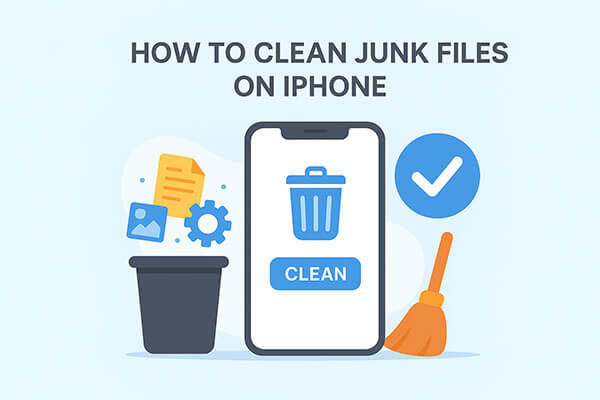
Même si votre iPhone semble propre, vous seriez surpris de la quantité de fichiers indésirables qui peuvent s'y accumuler, souvent dans des endroits insoupçonnés. Si des applications tierces de nettoyage pour iPhone peuvent vous aider, vous pouvez aussi les retirer manuellement en sachant où chercher. Voici les zones clés à vérifier :
En sachant où chercher, vous pouvez cibler ces zones lors du désencombrement. Dans la section suivante, nous vous montrerons comment nettoyer rapidement et efficacement les fichiers inutiles de votre iPhone.
Maintenant que vous savez où les fichiers indésirables ont tendance à se cacher sur votre iPhone, il est temps de retrousser vos manches et de faire le ménage.
Parmi toutes les méthodes de nettoyage, le redémarrage est la plus simple et pourtant la plus souvent négligée. À chaque redémarrage de votre iPhone, le système libère automatiquement des caches temporaires, de la RAM et des fichiers en arrière-plan. Bien que cela ne remplace pas un nettoyage en profondeur, c'est suffisant pour que votre appareil fonctionne plus fluidement pendant un court laps de temps.
Pour iPhone X, 11, 12, 13 ou ultérieur :
Pour iPhone 6, 7, 8 ou SE (2e ou 3e génération) :
Pour iPhone SE (1re génération), 5 ou antérieur :

Si vous utilisez fréquemment Safari pour naviguer sur Internet, celui-ci enregistre automatiquement une grande quantité d'historique, de données de sites web et de cookies afin d'accélérer le chargement des pages lors de vos prochaines visites. Cependant, à la longue, ces caches peuvent occuper un espace de stockage considérable. Vider le cache de Safari permet de libérer de l'espace et d'améliorer les performances de votre navigateur.
Voici comment vider le cache du navigateur sur iPhone :
Étape 1. Ouvrez l'application « Réglages » sur votre iPhone.
Étape 2. Faites défiler vers le bas et appuyez sur « Safari ».
Étape 3. Dans les réglages de Safari, appuyez sur « Effacer l'historique et les données de sites web ».
Étape 4. Lorsque vous y êtes invité, appuyez sur « Effacer l'historique et les données » pour confirmer.

Si vous préférez conserver votre historique de navigation, vous pouvez choisir de supprimer uniquement les cookies :
Étape 1. Retournez dans la section « Réglages » de Safari.
Étape 2. Faites défiler vers le bas et appuyez sur « Avancé », puis sélectionnez « Données du site Web ».
Étape 3. Appuyez sur « Supprimer toutes les données de sites web », puis confirmez en appuyant sur « Supprimer maintenant ». Vous pouvez également appuyer sur « Modifier » en haut à droite pour supprimer les données de sites web spécifiques.

Remarque : Si vous préférez naviguer sans laisser de traces, vous pouvez activer la « Navigation privée ». Dans ce mode, tous les fichiers en cache sont automatiquement supprimés une fois l’onglet fermé. Pour les utilisateurs de Google Chrome, la fonctionnalité équivalente s’appelle « Mode Incognito », et la procédure pour vider le cache et les données est similaire.
De nombreux utilisateurs téléchargent des fichiers via navigateurs, courriels ou applications sans se rendre compte que ces fichiers restent stockés localement dans le dossier Téléchargements. Si vous enregistrez fréquemment des PDF, des images ou des documents, ce dossier peut rapidement devenir volumineux.
Voici comment supprimer les fichiers téléchargés sur iPhone :
Étape 1. Ouvrez l'application Fichiers sur votre iPhone.
Étape 2. Appuyez sur « Parcourir » > choisissez « Sur mon iPhone » ou « iCloud Drive ».
Étape 3. Localisez le dossier « Téléchargements ».
Étape 4. Appuyez longuement ou faites glisser vers la gauche sur les fichiers dont vous n'avez plus besoin, puis appuyez sur « Supprimer ». Vous pouvez également sélectionner plusieurs fichiers à l'aide de l'icône « Plus » (…) > « Sélectionner » > « Supprimer ».
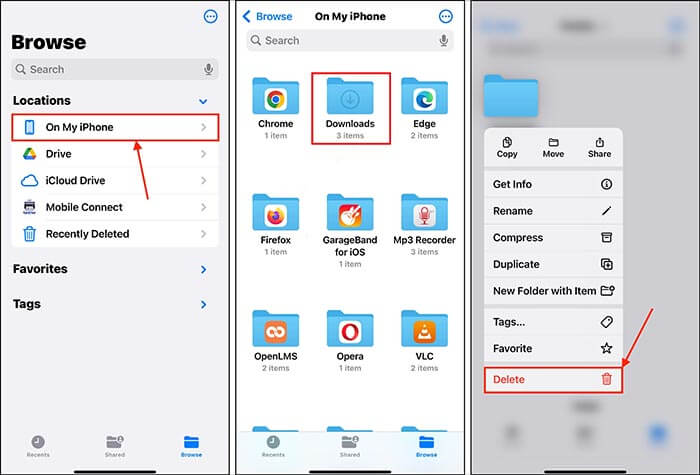
Lorsqu'il s'agit de supprimer les fichiers indésirables de votre iPhone, les pièces jointes des messages sont souvent négligées. Pour supprimer les pièces jointes volumineuses, suivez ces étapes :
Étape 1. Ouvrez l'application « Réglages » et appuyez sur « Général ».
Étape 2. Sélectionnez « Stockage iPhone ».
Étape 3. Sous « Recommandations », appuyez sur « Examiner les pièces jointes volumineuses ». Si vous ne la voyez pas, faites défiler vers le bas, appuyez sur « Messages », et vous devriez trouver l’option.
Étape 4. Consultez la liste des pièces jointes volumineuses. Vous pouvez appuyer sur n'importe quel élément pour obtenir des détails.
Étape 5. Pour un seul élément, faites glisser votre doigt vers la gauche et appuyez sur « Supprimer ». Pour plusieurs éléments, appuyez sur « Modifier » en haut à droite, sélectionnez les pièces jointes à supprimer, puis appuyez sur l’icône de la corbeille.
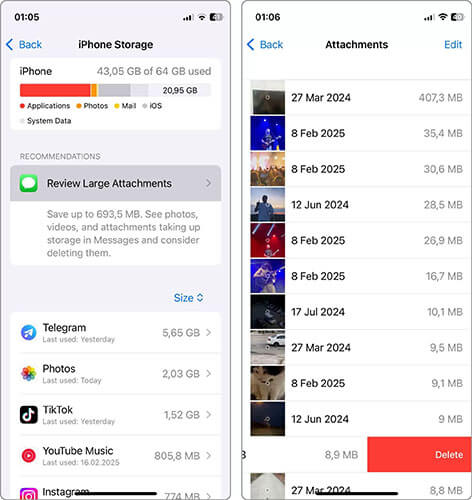
Pour éviter que vos messages n'occupent trop d'espace de stockage, vous pouvez configurer votre iPhone pour qu'il les supprime automatiquement après une certaine période. Accédez à « Réglages » > « Messages » > « Conserver les messages », puis choisissez « 30 jours », « 1 an » ou « Indéfiniment ». Ainsi, les messages et pièces jointes les plus anciens seront supprimés automatiquement, ce qui vous évitera de les supprimer manuellement.

L'un des meilleurs moyens de débarrasser votre iPhone des fichiers inutiles est de gérer votre photothèque. Les photos et les vidéos occupent généralement la majeure partie de l'espace de stockage. Voici deux méthodes efficaces pour vous aider à nettoyer votre collection de photos.
Fusionner les photos en double sur iPhone
L'application Photos d'Apple propose une fonctionnalité pratique permettant de détecter les photos et vidéos en double dans votre bibliothèque. Elle les identifie et vous permet également de les fusionner en une seule version de haute qualité. Voici comment fusionner des photos en double sur iPhone :
Étape 1. Ouvrez l'application « Photos » sur votre iPhone.
Étape 2. Appuyez sur « Albums » en bas.
Étape 3. Sous « Utilitaires », sélectionnez « Doublons ».

Étape 4. Appuyez sur « Fusionner » à côté de chaque paire de photos que vous souhaitez combiner.
Supprimer les photos inutiles sur iPhone
Bien que la fonction Fusionner soit idéale pour gérer les doublons, vous devrez probablement effectuer un nettoyage manuel. Heureusement, supprimer les photos et vidéos inutiles est simple :
Étape 1. Ouvrez l'application « Photos » et accédez à votre « Bibliothèque ».
Étape 2. Appuyez sur « Sélectionner » dans le coin supérieur droit.

Étape 3. Sélectionnez toutes les photos et vidéos que vous souhaitez supprimer.
Étape 4. Appuyez sur l'icône « corbeille » dans le coin inférieur droit.
Étape 5. Pour vider le dossier « Éléments récemment supprimés », ouvrez l’application « Photos », allez dans « Albums », appuyez sur « Éléments récemment supprimés », puis sur « Tout supprimer ».

Certaines applications restent inutilisées longtemps après leur installation, mais continuent de générer du cache, occupant ainsi une grande quantité d'espace de stockage. Supprimer ces applications permet non seulement de libérer de l'espace, mais aussi de supprimer les fichiers cache associés. Pour ce faire, suivez les étapes ci-dessous :
Étape 1. Allez dans « Réglages » > « Général » > « Stockage iPhone ».
Étape 2. Vérifiez quelles applications occupent le plus d'espace.
Étape 3. Appuyez sur une application inutilisée.
Étape 4. Sélectionnez « Supprimer l’app » pour la supprimer définitivement. Vous pouvez également activer « Décharger les apps inutilisées » pour un nettoyage automatique.

Bien que le nettoyage manuel permette de réduire l'espace de stockage utilisé, ces méthodes ne permettent pas d'accéder aux caches système profonds ni aux données cachées des applications. Pour une solution plus rapide et plus complète de nettoyage des fichiers inutiles sur iPhone, l'utilisation d'un outil dédié comme Coolmuster iOS Cleaner est fortement recommandée.
Principales caractéristiques de Coolmuster iOS Cleaner :
Comment supprimer les fichiers indésirables de mon iPhone ? Voici les étapes :
01 Connectez votre iPhone à votre ordinateur. Après avoir téléchargé le logiciel, cliquez sur l'icône qui apparaît sur votre bureau. Une fois le programme ouvert, vous verrez une fenêtre similaire à l'image ci-dessous. Il détectera l'iPhone connecté et l'affichera dans cette fenêtre.

02 Lorsque vous êtes prêt, appuyez sur le bouton « Lancer l’analyse ». iOS Cleaner analysera alors votre iPhone à la recherche de tous les fichiers inutiles. Une fois l’analyse terminée, il affichera la liste des fichiers supprimables et vous permettra de les prévisualiser afin de décider si vous souhaitez les conserver.

03 Sélectionnez les éléments à supprimer, puis appuyez sur le bouton « Nettoyer » en haut à droite. Un message de confirmation s’affiche ; cliquez sur « OK » pour poursuivre le nettoyage.

Savoir comment nettoyer les fichiers inutiles sur un iPhone est essentiel pour garantir des performances optimales, prévenir les problèmes de stockage et prolonger la durée de vie de l'appareil. Bien que l'iPhone propose plusieurs options de nettoyage intégrées, ces méthodes laissent parfois des fichiers système résiduels. Pour un nettoyage complet et automatisé, Coolmuster iOS Cleaner est la solution idéale. Il supprime les fichiers cachés, optimise le stockage et redonne à votre iPhone ses performances d'origine.
Pour que votre iPhone fonctionne de manière optimale et dispose de plus d'espace de stockage, commencez dès maintenant à nettoyer vos fichiers inutiles !
Articles connexes :
Comment supprimer les fichiers temporaires téléchargés de mon iPad/iPhone pour libérer de l'espace ?
[4 méthodes] Comment supprimer complètement le cache des e-mails sur iPhone
Comment supprimer les éléments récents sur iPhone en quelques étapes simples ? [À ne pas manquer]
Quel est le meilleur logiciel d'effacement de données pour iPhone ? [Analyse complète]

 Gomme et nettoyant de téléphone
Gomme et nettoyant de téléphone
 Comment nettoyer rapidement les fichiers inutiles sur iPhone pour libérer de l'espace de stockage ?
Comment nettoyer rapidement les fichiers inutiles sur iPhone pour libérer de l'espace de stockage ?





